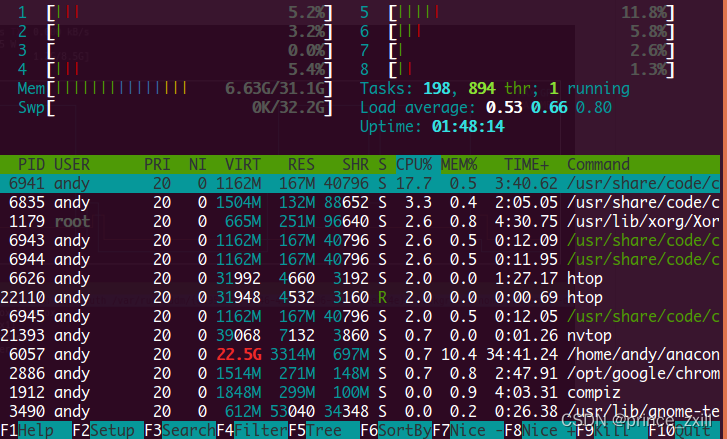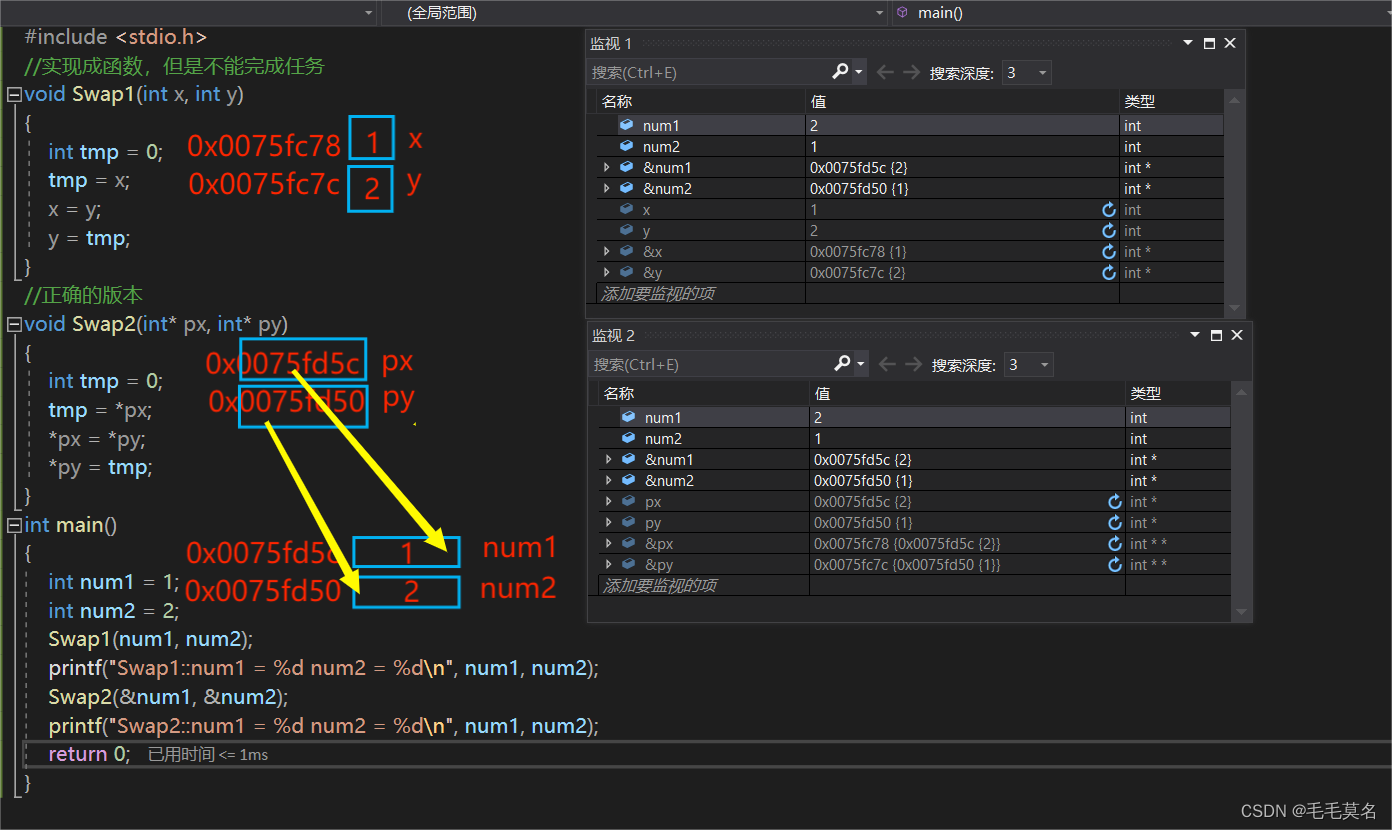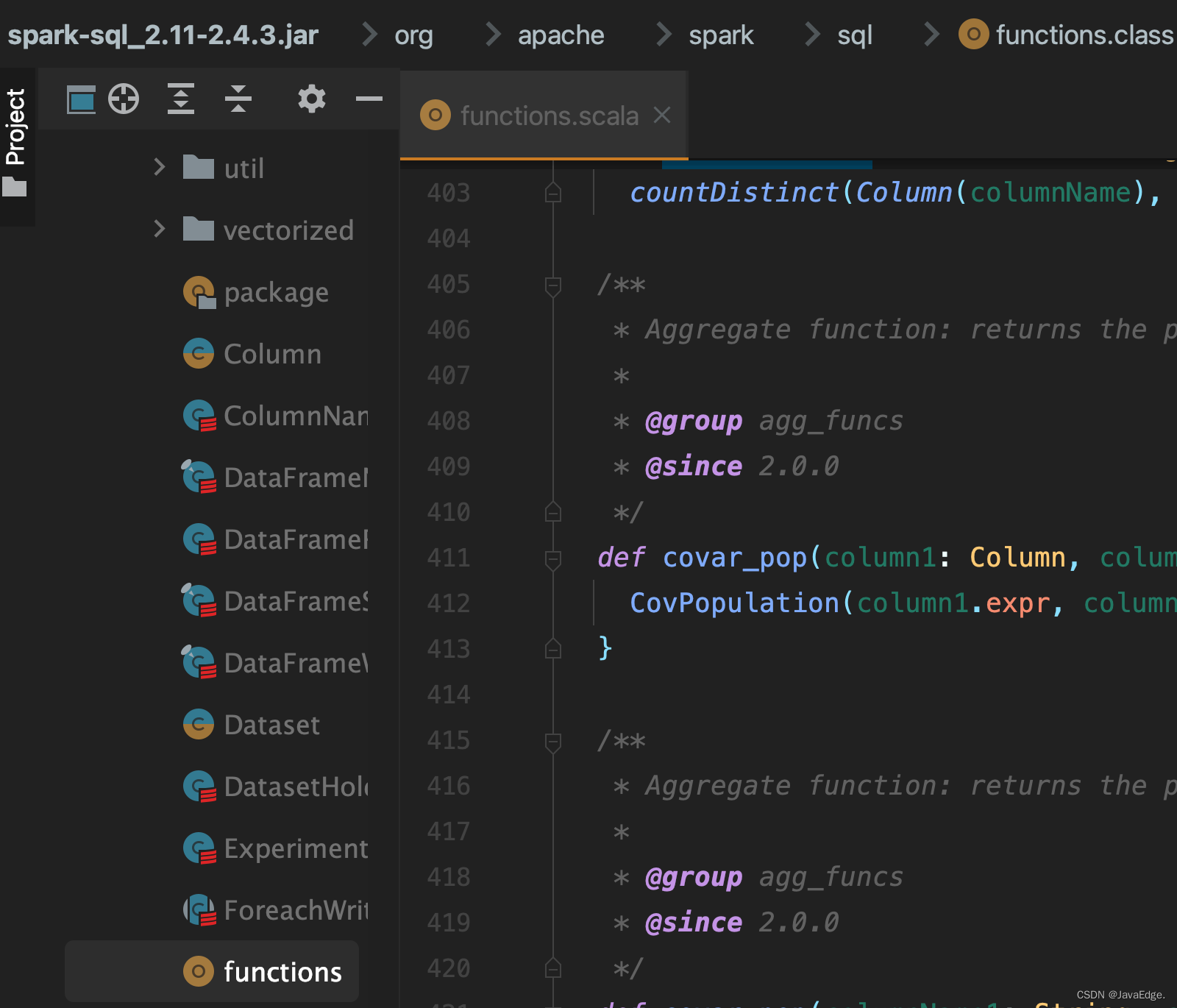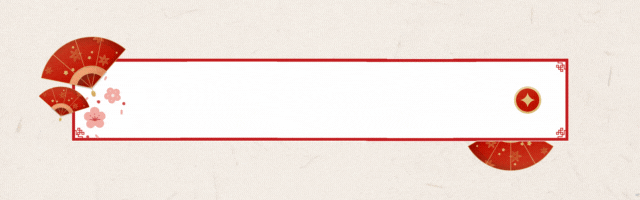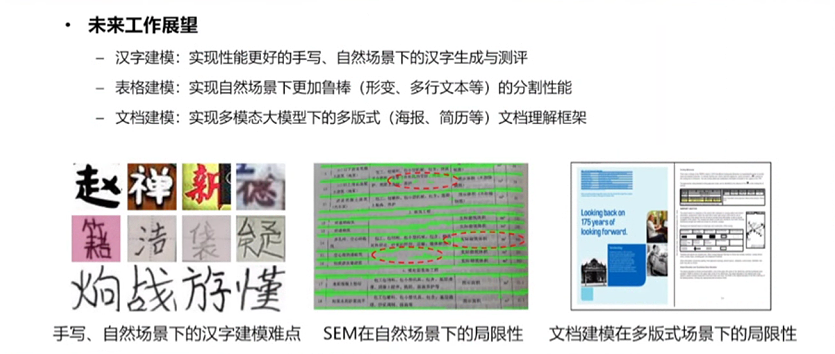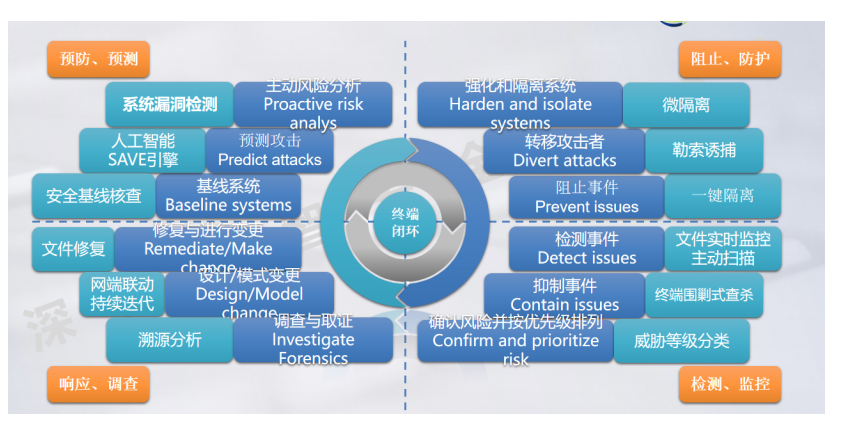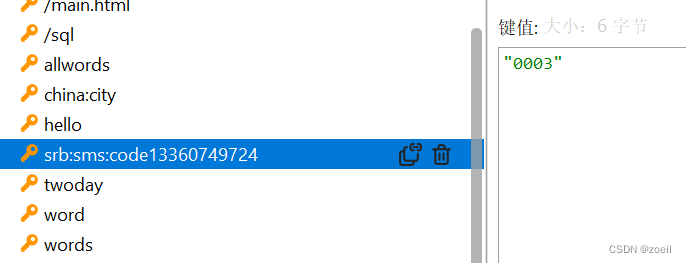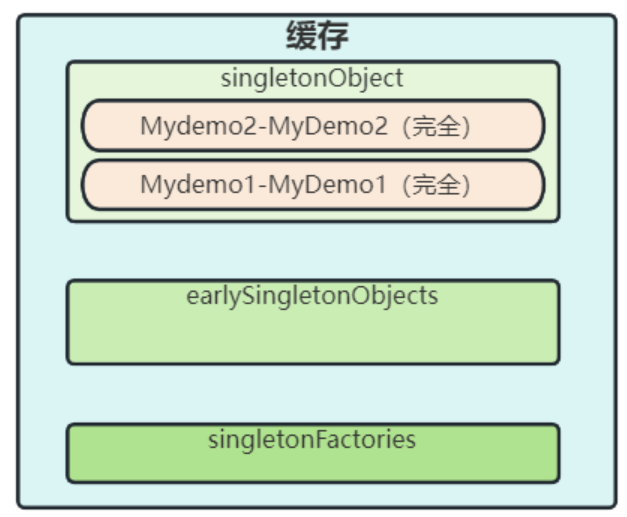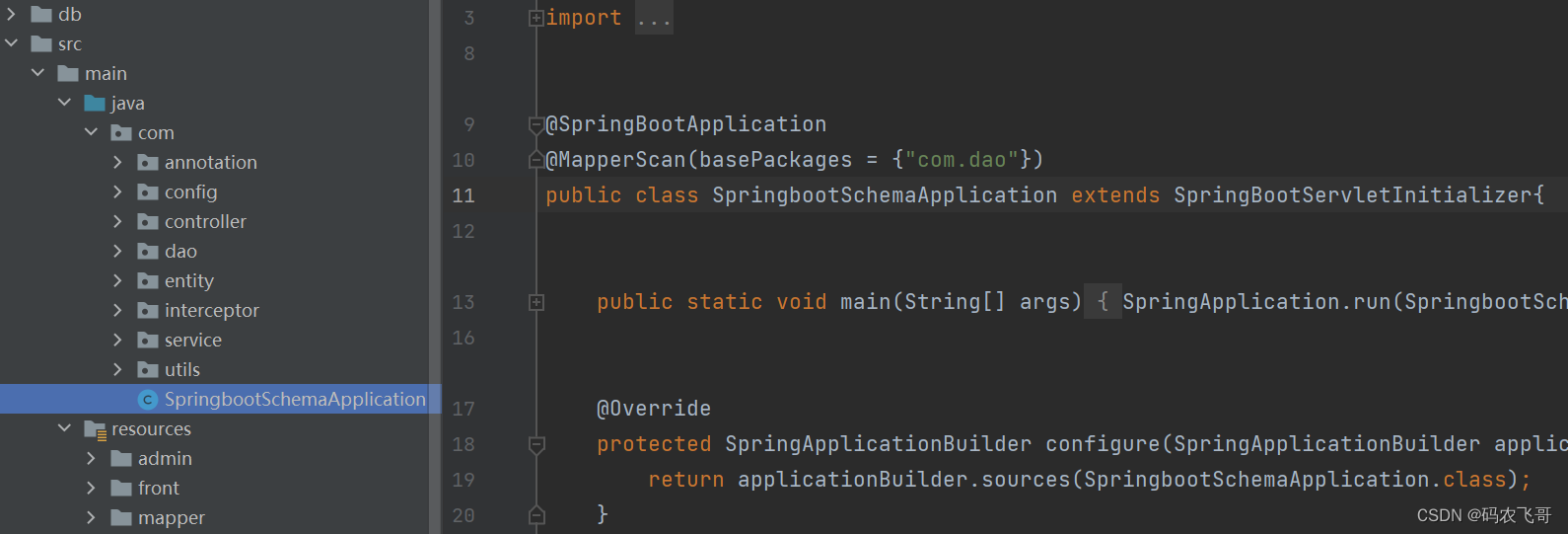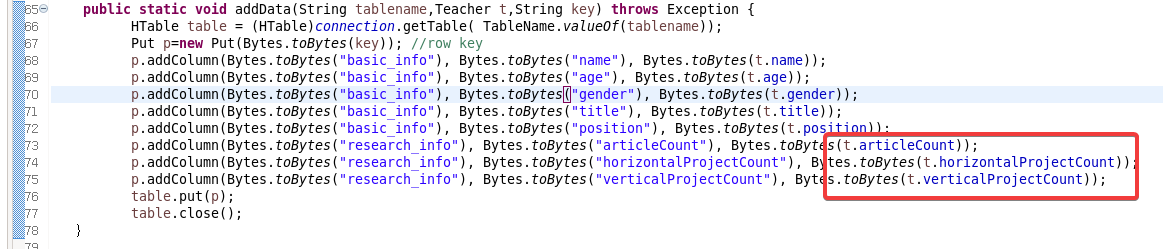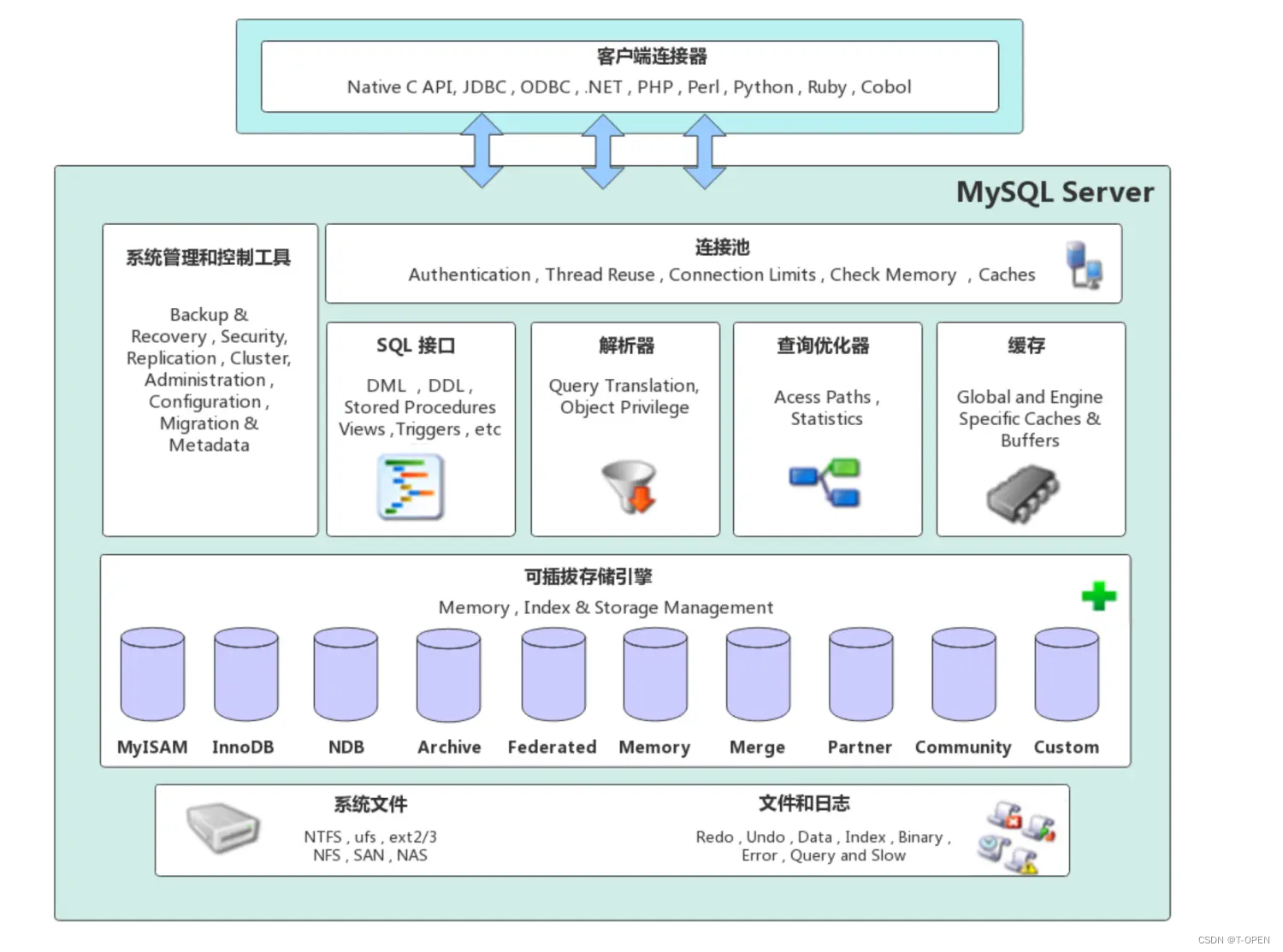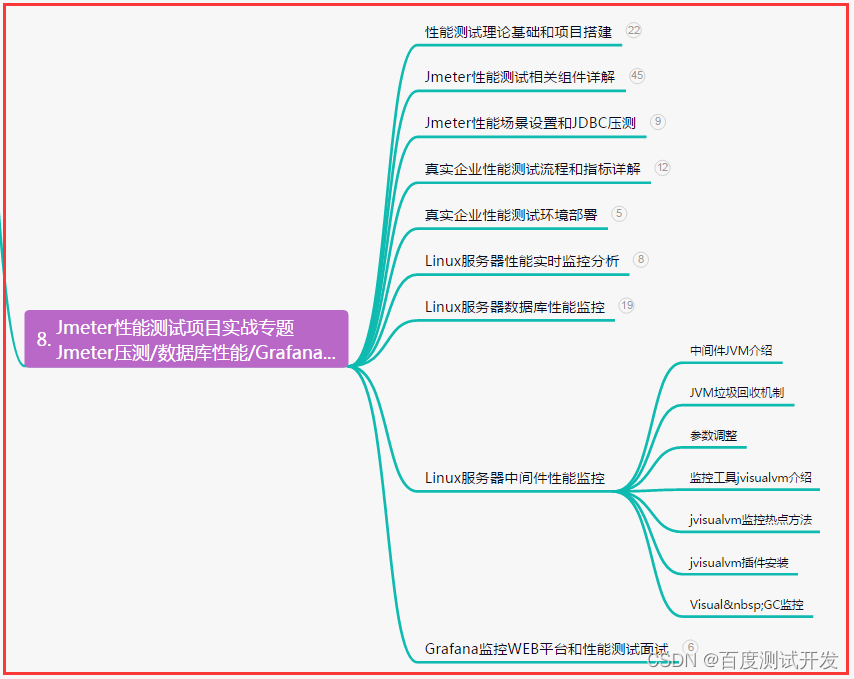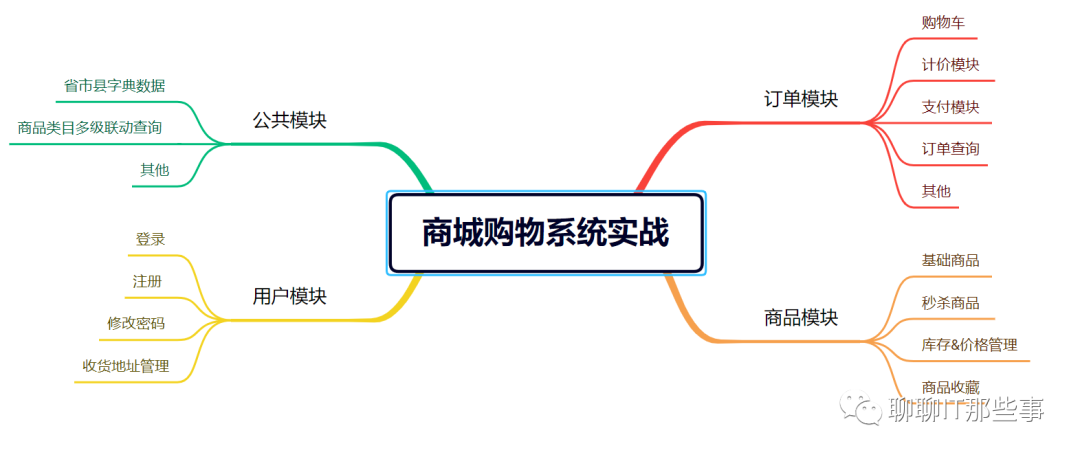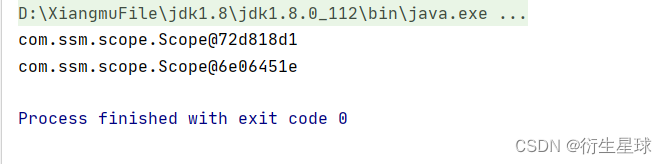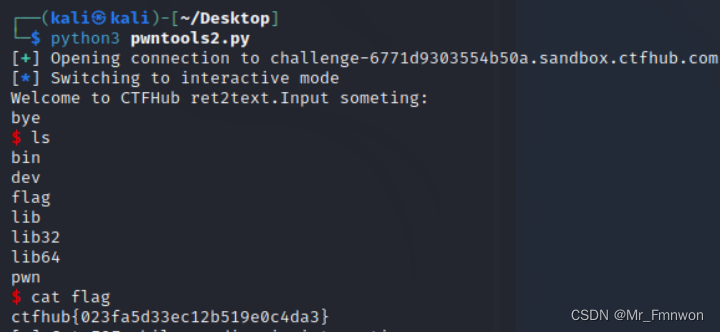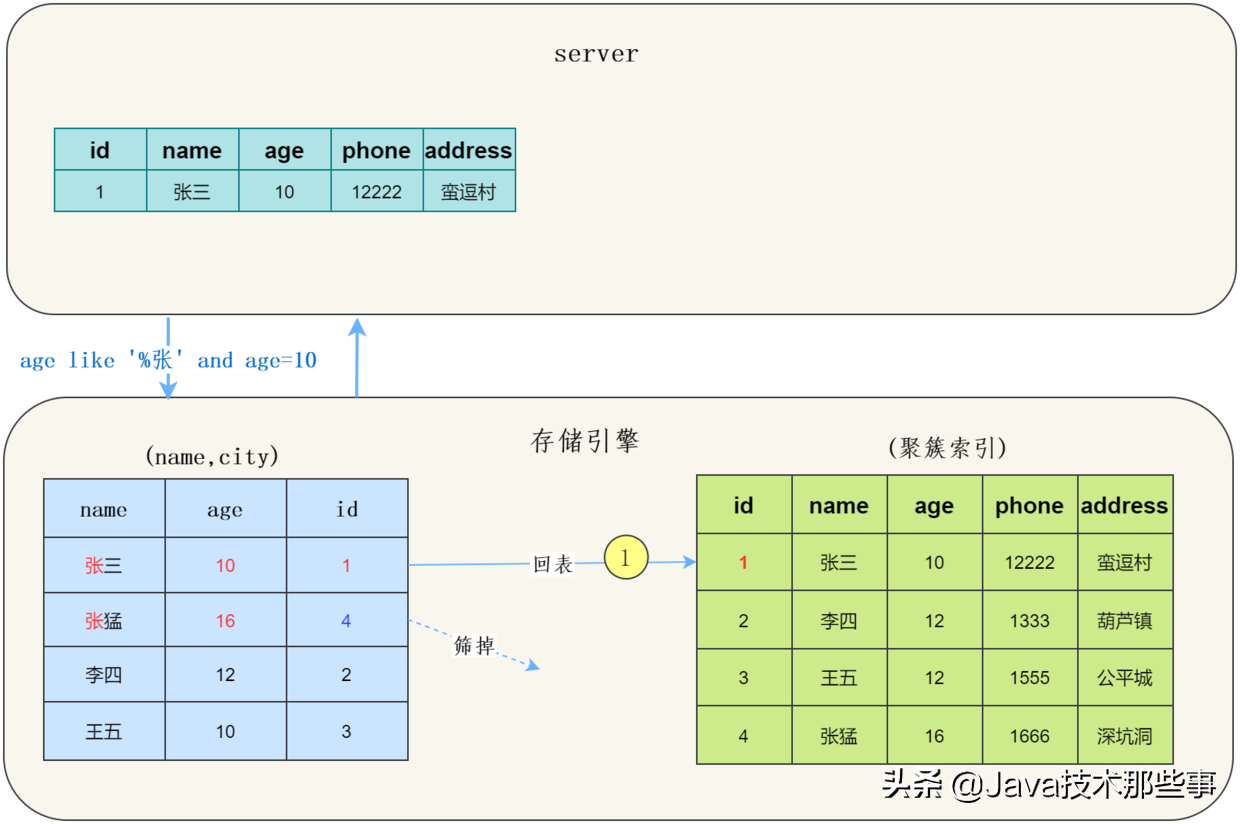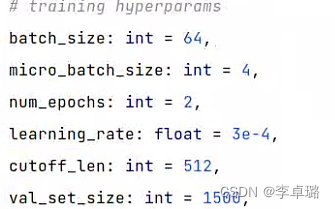Linux使用:环境变量指南和CPU和GPU利用情况查看
- Linux环境变量初始化与对应文件的生效顺序
- Linux的变量种类
- 设置环境变量
- 直接运行`export`命令定义变量
- 修改系统环境变量
- 修改用户环境变量
- 修改环境变量配置文件
- 环境配置文件的区别
- `profile`、 `bashrc`、`.bash_profile`、 `.bashrc`介绍
- `.bashrc`和`.bash_profile`的区别
- 建议
- 监视GPU和CPU资源利用情况
Linux环境变量初始化与对应文件的生效顺序
Linux的变量种类
按变量的生存周期划分:
永久的:需要修改配置文件,变量永久生效。临时的:使用export命令声明即可,变量在关闭shell时失效。
在配置永久环境变量时,又可以按照作用范围分为:
用户环境变量系统环境变量
系统环境变量对所有系统用户都有效,用户环境变量仅仅对当前的用户有效。
设置环境变量
直接运行export命令定义变量
在shell的命令行下直接使用[export 变量名=变量值] 定义变量。该变量只在当前的shell(BASH)或其子shell(BASH)下是有效的,shell关闭了,变量也就失效了,再打开新shell时就没有这个变量,需要使用的话还需要重新定义。
修改系统环境变量
系统环境变量一般保存在下面的文件中
/etc/profile: 全局(公有)配置,不管是哪个用户,登录时都会读取该文件。/etc/bash.bashrc: 它也是全局(公有)的 bash执行时,不管是何种方式,都会读取此文件。/etc/environment: 不要轻易修改此文件
修改用户环境变量
用户环境变量通常被存储在下面的文件中:
-
~/.profile
若bash是以login方式执行时,读取/.bash_profile,若它不存在,则读取/.bash_login,若前两者不存在,读取~/.profile。 -
~/.bash_profile或者~./bash_login
若bash是以login方式执行时,读取~/.bash_profile,若它不存,则读取~/.bash_login,若前两者不存在,读取~/.profile。
只有bash是以login形式执行时,才会读取.bash_profile,Unbutu默认没有此文件,可新建。 通常该配置文件还会配置成去读取~/.bashrc。 -
~/.bashrc
当bash是以non-login形式执行时,读取此文件。若是以login形式执行,则不会读取此文件。
~/.bash_profile 是交互式、login 方式进入 bash 运行的
~/.bashrc 是交互式 non-login 方式进入 bash 运行的通常二者设置大致相同,所以通常前者会调用后者。
修改环境变量配置文件
如想将一个路径加入到环境变量(例如$PATH)中,可以像下面这样做(修改/etc/profile):
sudo vi /etc/profile
以环境变量PATH为例子,环境变量的声明格式:
PATH=$PATH:PATH_1:PATH_2:PATH_3:...:PATH_N
export PATH
你可以自己加上指定的路径,中间用冒号隔开。环境变量更改后,在用户下次登陆时生效,如果想立刻生效,则可执行下面的语句:
$source /etc/profile
环境配置文件的区别
profile、 bashrc、.bash_profile、 .bashrc介绍
bash会在用户登录时,读取下列四个环境配置文件:
- 全局环境变量设置文件:
/etc/profile、/etc/bashrc。 - 用户环境变量设置文件:
~/.bash_profile、~/.bashrc。
读取顺序:① /etc/profile 、② ~/.bash_profile 、③ ~/.bashrc 、④ /etc/bashrc 。
- ①
/etc/profile:此文件为系统的每个用户设置环境信息,系统中每个用户登录时都要执行这个脚本,如果系统管理员希望某个设置对所有用户都生效,可以写在这个脚本里,该文件也会从/etc/profile.d目录中的配置文件中搜集shell的设置。 - ②
~/.bash_profile:每个用户都可使用该文件设置专用于自己的shell信息,当用户登录时,该文件仅执行一次。默认情况下,他设置一些环境变量,执行用户的.bashrc文件。 - ③
~/.bashrc:该文件包含专用于自己的shell信息,当登录时以及每次打开新shell时,该文件被读取。 - ④
/etc/bashrc:为每一个运行bash shell的用户执行此文件,当bash shell被打开时,该文件被读取。
[外链图片转存失败,源站可能有防盗链机制,建议将图片保存下来直接上传(img-Q8ALhk66-1661083221189)(./linux/shell/shell.png)]
.bashrc和.bash_profile的区别
.bash_profile会用在登陆shell,.bashrc使用在交互式非登陆 shell 。简单说来,它们的区别主要是.bash_profile是在你每次登录的时候执行的;.bashrc是在你新开了一个命令行窗口时执行的。- 当通过控制台进行登录(输入用户名和密码):在初始化命令行提示符的时候会执行
.bash_profile来配置你的shell环境。但是如果已经登录到机器,在Gnome或者是KDE也开了一个新的终端窗口(xterm),这时,.bashrc会在窗口命令行提示符出现前被执行。当你在终端敲入/bin/bash时.bashrc也会在这个新的bash实例启动的时候执行。
建议
大多数的时候你不想维护两个独立的配置文件,一个登录的一个非登录的shell。当你设置PATH时,你想在两个文件都适用。可以在.bash_profile中调用.bashrc,然后将PATH和其他通用的设置放到.bashrc中。
要做到这几点,添加以下几行到.bash_profile中:
if [ -f ~/.bashrc ]; then
. ~/.bashrc
fi
现在,当你从控制台登录机器的时候,.bashrc就会被执行。
监视GPU和CPU资源利用情况
监视GPU资源利用情况:
watch -n 1 nvidia-smi #每隔一秒刷新一下GPU资源情况
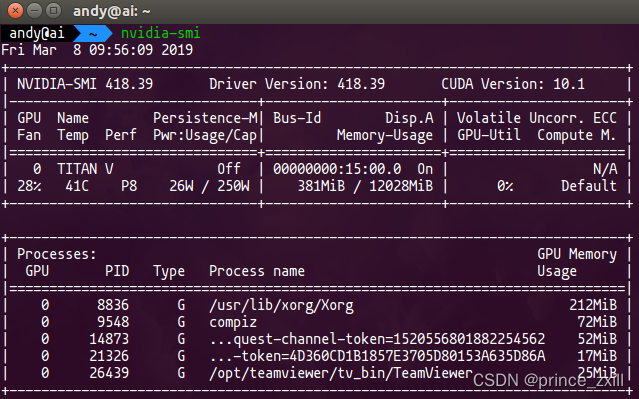
或者
nvtop
nvtop需要源码安装,Github地址。
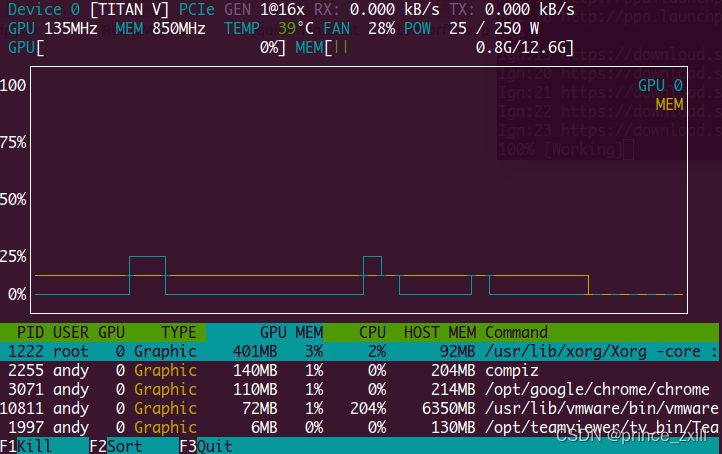
监视CPU资源利用情况
CPU监视可以用自带的top命令查看,但是推荐使用htop来显示,首先需要安装htop:
sudo apt-get install htop
然后输入以下命令显示CPU资源利用情况:
htop